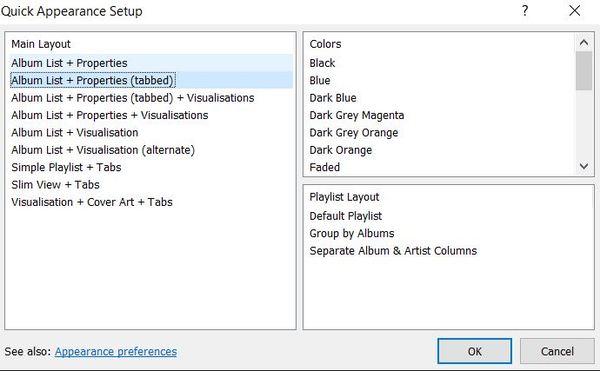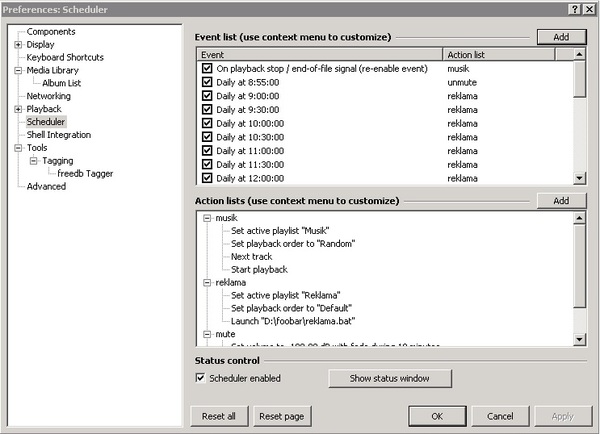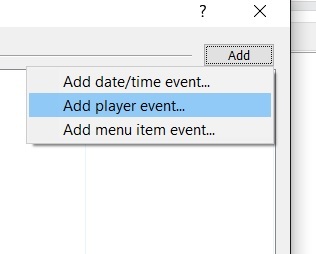Foobar2000 - лучшее решение для музыки с ретро платформ (гайд)
Хотите слушать любимые треки с Денди, Мегадрайва, Супер Нинтедо (и прочих платформ-ветеранов) в идеальном качестве при малом размере? Тогда это гайд для вас.
Хорошая поддержка Linux
Копался по сайтам и тут взбрела в голову идея: а что если поискать аудиофильский плеер для Linux..... кажется что разработчик - тролль...
Нашёл я, снимал я - тег моё
Foobar2000 многие хотели но боялись спросить
Итак ребят в преддверии нового года, я уволился с работы из фирмы в которой отработал последние 2.5 года.
Но не про это речь, я решил поделиться одним из решений которое, я "разработал"(громко но сцуко хрен найдешь аналог) и внедрил.
Как вы могли догадаться в данном посте речь о аудио плеере foobar2000.
Вы можете спросить: Собственно, а что такого ты там мог изобрести в честь чего решил написать пост.
Но я замутил автоматизированную систему аудио вещания с автоматическим плейлистом со вставками рекламы(или любого другого аудио-контэнта) по таймеру. Бесплатных аналогов я нащупать не смог(может хреновый из меня гугло-искатель).
Плюс ко всему после настройки этим песнопением может управлять любой идиот допущенный вашем руководством до управление этим инструментом
В моей инструкции я использую базовый чистый foobar без русификации, так в данном случае проще, так как русская локализация порой от версии к версии разнится. таким образом я упрощу понимание что и где.
Собственно нам нужен чистый foobar2000 с сайта www.foobar2000.org и дополнительный модуль foobar scheduler доступный по ссылке http://www.foobar2000.org/getcomponent/30912a11b0f5ccf551559...
В моем варианте использования нам необходимо создать на диске "D:\" каталог "foobar"
а в нем два каталога "musik" и "reklama"
В каталог foobar кладем bat-файл с таким вот содержимым:
начало файла
@echo off
setlocal EnableDelayedExpansion
set i=0
for %%f in (D:\foobar\reklama\*.*) do (
set file!i!=%%f
set /a i+=1
)
set /a n=%random% %% %i%
set file=!file%n%!
start "" "%file%"
конец файла
не забудьте стереть лишние пробелы в конце строк которые могут появится при копировании
Ставим базовую (не портативную) версию плеера.
После установки, при первом запуске плеер спрашивает какой вид интерфейса тебе нравится, и собственно я выбираю просто "Album list + Properties (tabblet)" визуальная красота нам не важна.
далее нам нужно поставить модуль планировщика задач.
Установка модуля проста и незатейлива.
Идем в настройки "File - Preferences (Ctrl+P)"
В открывшемся окне настроек выбираем пункт Components и жмем Install
Далее в окне выбора файла выбираем предварительно скачанный файл Foo_scheduller.zip(разархивировать не надо foobar умный), затем после выбора файла foobar захочет перезагрузится, не препятствуем его желаниям)
Все на этом моменте можно откупоривать пиво.
Далее нам нужно создать первичную библиотеку для автоплейлиста на базе этой библиотеки
Собственно заходим в настройки "File - Preferences (Ctrl+P)" там нас в данный момент интересует меню "Media Library" в котором удаляем все существующие библиотеки и создаем новую. в моем случае "D:\Foobar\musik" после чего копируем наш основной аудио поток в этот каталог(*.mp3 файлы).
Затем нам нужно на основе этой библиотеки создать автоплелист.
Тут все просто, в основном окне плеера слева у нас находится окно библиотеки(при условии что вы выбрали тот же тип интерфейса плеера), нам нужно Правой кнопкой мыши(ПКЛ) на надписи "All Musik()" и во всплывшем меню выбрать "Create Autoplaylist" и Переименовать создавшийся новый плейлист(ПКЛ а имени плейлиста "Remane Playlist") в Musik(мне было так удобней)
Затем нам нужно добавить еще один плейлист но в ручную(ПКЛ на имени плейлиста и Add new playlist) с именем reklama.
Собственно нам осталось только настроить расписание что и когда включать.
Заходим в меню настроек "File - Preferences (Ctrl+P)" там переходим в меню scheduler
и видим странное окно по горизонтали разделено на две половины и нихрена не понятно что делать))))
Все херня я щас все расскажу)
В верхнем окне мы настраиваем ситуацию когда нам нужно активировать тот или иной набор инструкций. в нашем случае мы будем мониторить время и остановку воспроизведения.
в нижней половине, у нас будут описываться так сказать скрипты(каждый со своим именем) действия вызываемые по мере срабатывания настроек сверху.
щас расскажу примером. Например в верхнем меню мы настроили что когда наступит 8:00 надо запустить скрипт musik
который у нас настроен примерно так: переключиться на плейлист musik, переключить тип воспроизведения песен в случайный порядок(random), выбрать следующий трэк, воспроизвести.
в принципе не очень сложно (но там реально столько можно намутить мама не горюй)
Перейдем к настройке автоматизации всего чего мы тут намутили
Начнем с нижней части окна меню scheduler в нем мы нарисуем 4 скрипта
Тут все просто жмем Add(нижний) обзываем скрипт и потом ПКЛ по имени скрипта и выбираем нужный пункт, кое где добавляя необходимые переменные как пример пункт "Change playlist" и выбираем там Musik
За каждой строкой скрипта я дам комментарий
1й скрипт с именем musik:
Set Active Plaulist "Musik" Выбрать этот плейлист
Set Playbak order to "Random" Случайный способ воспроизведения
Next track переключится на следующий трек
Start Playback запустить вопсроизведение
2й скрипт с именем reklama:
Set Active Plaulist "reklama" Выбрать этот плейлист
Set Playbak order to "default" выбрать дефолтный сопсоб вопсроизведения(остановится когда кончится тэк)
launch "D:\foobar\reklama.bat" запустить внешнее приложение
3й скрипт с именем "mute"
Set volume to - 100 за 10 минут убавить громкость до -100 за 10 минут
4й скрипт с именем "unmute"
Set volume to 0 за 30 минут прибавить громкость с -100 до 0 за 30 минут
теперь перейдет к верхней половине scheduler
тут тоже не сложно
настраиваем через add ожидание сработки той или иной ситуации
например остановка воспроизведения.
но давайте расскажу логику моего scheduler
добавляем через add новую задачу. у нас всплывает мастер